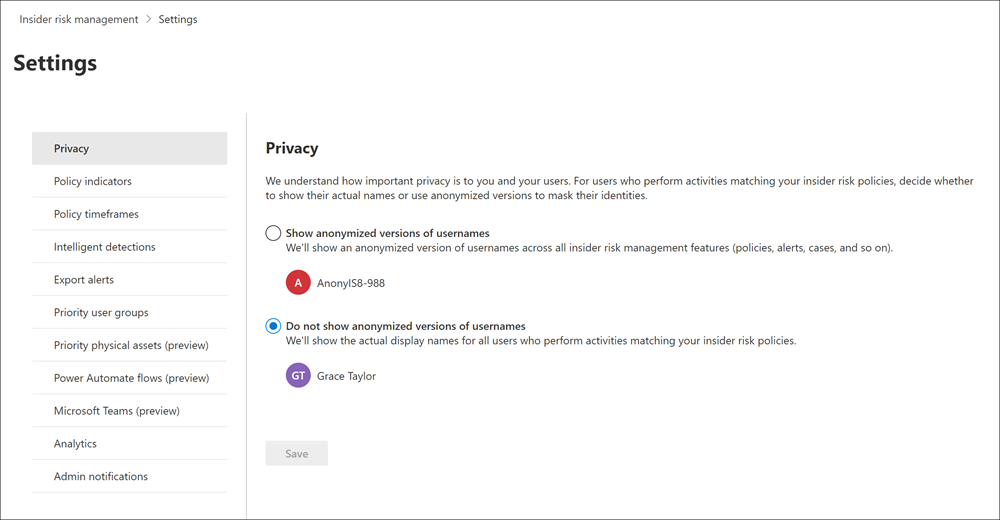Administración de la privacidad del nombre de usuario en la administración de riesgos internos
Importante
Administración de riesgos internos de Microsoft Purview correlaciona varias señales para identificar posibles riesgos internos malintencionados o involuntarios, como el robo de IP, la pérdida de datos y las infracciones de seguridad. La administración de riesgos internos permite a los clientes crear directivas para administrar la seguridad y el cumplimiento. Creados con privacidad por diseño, los usuarios están seudonimizados de forma predeterminada y se aplican controles de acceso basados en roles y registros de auditoría para ayudar a garantizar la privacidad de nivel de usuario.
La protección de la privacidad de los usuarios que tienen coincidencias de directivas en Administración de riesgos internos de Microsoft Purview es importante y puede ayudar a promover la objetividad en la investigación de datos y las revisiones de análisis de alertas de riesgo internos. Para los usuarios con una coincidencia de directiva de riesgo interno, puede elegir una de las siguientes opciones:
Mostrar versiones anónimas de nombres de usuario: los nombres de los usuarios se anonimizan para evitar que los administradores, investigadores de datos y revisores vean quién está asociado a las alertas de directiva. Por ejemplo, el usuario “Grace Taylor” aparecería con un pseudónimo aleatorizado, como “AnonIS8-988” en todas las áreas relacionadas con la experiencia de administración de riesgos internos. Al elegir esta configuración, se anonimizan todos los usuarios con coincidencias de directivas actuales y pasadas, y se aplica a todas las directivas.
La información del perfil de usuario en la alerta de riesgo interno y los detalles del caso no estarán disponibles cuando se elija esta opción. Sin embargo, los nombres de los usuarios que aparecen en los metadatos de una actividad, en los metadatos de los archivos del Explorador de contenido y en el contenido de los archivos del Explorador de contenido no se anonimizan. Los nombres de usuario se muestran al agregar nuevos usuarios a directivas existentes o al asignar usuarios a nuevas directivas. Si decide desactivar esta configuración, se mostrarán los nombres de usuario de todos los usuarios que tengan coincidencias de directivas actuales o anteriores.
Importante
Para mantener la integridad referencial de los usuarios que tienen alertas o casos de riesgo internos en Microsoft 365 u otros sistemas, el anonimato de los nombres de usuario no se conserva para las alertas exportadas al usar la API de exportación o al exportar a soluciones de Microsoft Purview eDiscovery. Las alertas exportadas mostrarán los nombres de usuario de cada alerta en este caso. Si va a exportar a archivos CSV desde alertas o casos, se conserva el anonimato.
No muestre versiones anonimizadas de nombres de usuario: los nombres de usuario se muestran para todas las coincidencias de directivas actuales y anteriores para alertas y casos. La información del perfil de usuario (el nombre, el título, el alias y la organización o el departamento) se muestra para el usuario para todas las alertas y casos de administración de riesgos internos.
Sugerencia
Si no es cliente de E5, use la prueba de 90 días de soluciones de Microsoft Purview para explorar cómo las funcionalidades adicionales de Purview pueden ayudar a su organización a administrar las necesidades de cumplimiento y seguridad de los datos. Comience ahora en el centro de pruebas de Microsoft Purview. Obtenga más información sobre términos de suscripción y prueba.
Cambiar la configuración de privacidad
Seleccione la pestaña adecuada para el portal que está usando. En función de su plan de Microsoft 365, el portal de cumplimiento Microsoft Purview se retirará o se retirará pronto.
Para obtener más información sobre Microsoft Purview portal, consulte Microsoft Purview portal. Para obtener más información sobre el portal de cumplimiento, consulte portal de cumplimiento Microsoft Purview.
- Inicie sesión en Microsoft Purview portal con las credenciales de una cuenta de administrador de su organización Microsoft 365.
- Seleccione Configuración en la esquina superior derecha de la página.
- Seleccione Insider Risk Management para ir a la configuración de administración de riesgos internos.
- Seleccione Privacidad.
- Seleccione la opción que desee para mostrar nombres anónimos o no.